よくよく考えてみたら7年前のパーツがほぼ8割の構成で
自作されていることに気が付いたトリガーです。
14年前のパソコンのパーツはケース、DVDROM、電源、ハードディスクを
使用するつもりでしたが、電源は使用したいコネクタが足りず
またハードディスクについては故障していた模様です。
BIOS画面でハードディスクは認識できたのですがフォーマットをする画面までいけず。

この写真は取り外したハードディスクになります。
ちなみにIDE接続でジャンパーピンを使用しマスター、スレイブ設定を行う仕様となっています。

ジャンパーを表記通りにさすと設定できます。現在ではBIOS画面だけで
設定出来るので簡単になりました。
ちなみにDVDドライブもIDE接続のジャンパーピンで設定を行う仕様です。
このハードディスクも使えないとなると7年前に購入したPCパーツだけの
構成に。。。

上の写真が7年前に購入したものになります。
リテールで買ったので箱もちゃんとあります。
このハードディスクはちょっと挙動がおかしかったので自分の自作パソコンには
搭載させませんでした。
しかし、windowsがインストールされ機能はしていたので臨時の保存用に考えていたのですが
、もうこの際使用することにしました。出し惜しみはしません。
ハードディスクには起動確認のテストですでにwindows10が入っています。

これにより起動が出来たらwindowsまで一気に飛ぶことが出来ます。
起動確認後にはクリーンインストールし今回購入したOSを使うつもりです。

今回はIDE接続ではないのでケーブルはとDVDドライブのみになりました。
おかげで空の5インチベイが余ったケーブルで満杯です。
SATAケーブルに変えて電源もペリフェラル用ではなくなりました。
現代の電源コネクタはなんていう名前なのでしょうか。分かりませんw。

マザーボードにSATAを差すところは6か所あるのですが、ハイパースレッティング(HT)などの
設定で0,1ポートは機能しなくなったりするそうなのでそれ以降のポートに接続しました。
ほぼすべての工程が終了しBIOSを起動します。
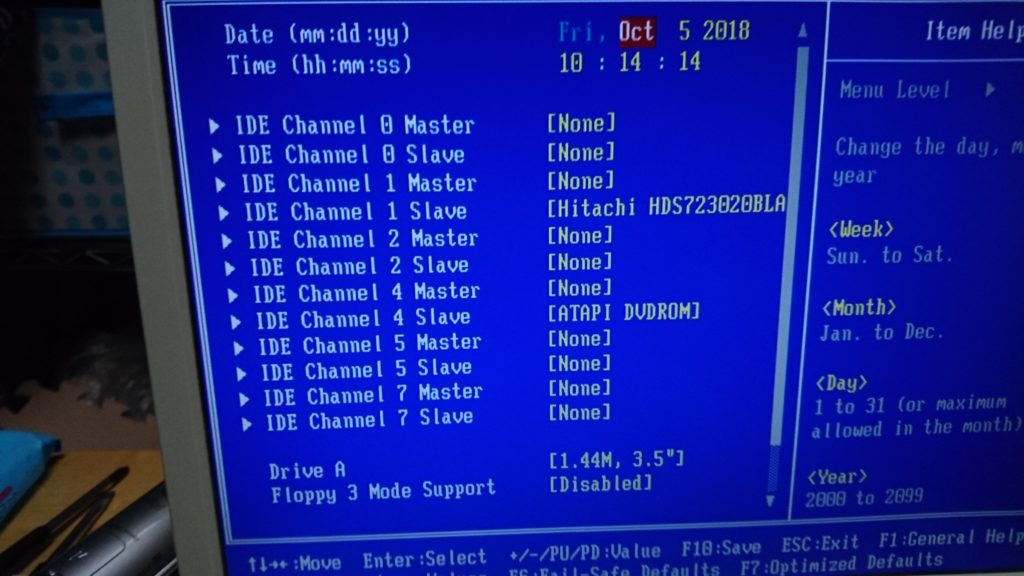
うまく起動できました。しかし、なぜか1のSlaveに表記されます。
2に差したつもりでしたのに。
特に問題はないのでそのまま起動します。
HDDを最初の起動に設定してからBIOS画面から一旦抜け、
パソコンを普通に起動させます。
うまく、WINDOWS画面が起動出来ました。めでたしめでたし。
今回あり合わせのパーツで作成したのですが思ったよりも
過去のパーツが使用出来ないことがわかりました。
時代とともに消えていくのが世の常なんですかね。
今回掛かった費用は約26000円です。
これを安いととるか、高いととるか。いま思えば新品で買える2in1の
でも良かったきがしてきました。。。
参考までに掲載しておきます。
同じ値段ぐらいだし。場所も取らないし。
なにより、臨時だし。
昨日知ったのですが、ドンキーホーテで
2in1のパソコンが20000円ぐらいので買えるそうですので
見かけたらどんなもんか見ておいた方がいいかもしれません。
まあ、容量は期待できないですが、新たにパソコンを組むよりかは
はるかに値段が安いしお手頃です。
すべてPCパーツが使えていれば話は別でしたが。。。
では今日はこの辺で。
